
文章插图
如果切换至高级模式,界面上会增加GPU电压和负载设置两个选项,窗口左侧是工具栏 , 左下角三个小圆形键则分别是“快速启动指定测试程序”、“标准与高级模式切换”和“开启实时监控窗口”键,下方是6个Profile存储档位,Save键只会在用户设置好显卡的频率并应用后才会出现 。
其中6个Profile存储档位中前4个是给用户存储自定义设置 , 另外还有Power Saving与Gaming两个预设好的档位,这两个档位根据显卡的不同会有所变化 。软件在默认状态下GPU频率与电压挂钩 , 这样可以让那些不太懂超频的玩家更容易提升显卡频率,解锁后GPU频率与电压可以分开调节 。
该软件还可以调节显卡在待机模式下的频率,把鼠标移动到软件上的那个“3D”字样时就会出现3D/2D选择按键,3D模式就是显卡负载时的频率,而2D模式则是显卡在待机时的频率,软件支持不同显卡的频率设置,功能十分强大 。

文章插图
这里我们提一下微星Afterburner超频软件,这款软件集超频、信息检测和参数调节等诸多功能为一体,且还具备了独具微星特色的显卡风扇转速调节功能,运行软件后,可以看到界面非常直观 , 使用简单 。单击相关的选项,按需要调节频率就可以了 。
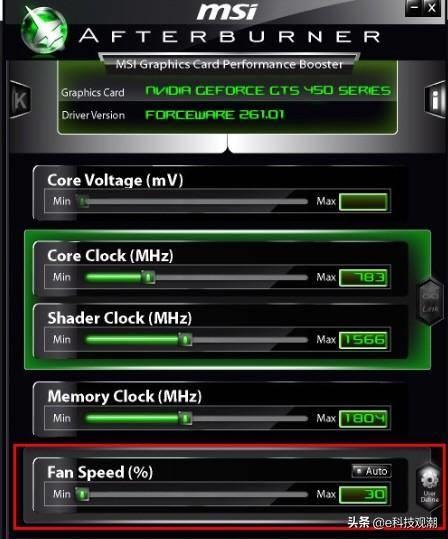
文章插图
如果担心超频后温度太高,可以手动调高风扇转速,但必须注意需要调至哪个速度级别,方法是点选“Settings”打开详细设置面板,选择“Fan”选项卡,勾选“使用户自定义软件控制风扇转速”,用户即可通过图中曲线的2个拐点来调节显卡风扇转速的设置 。
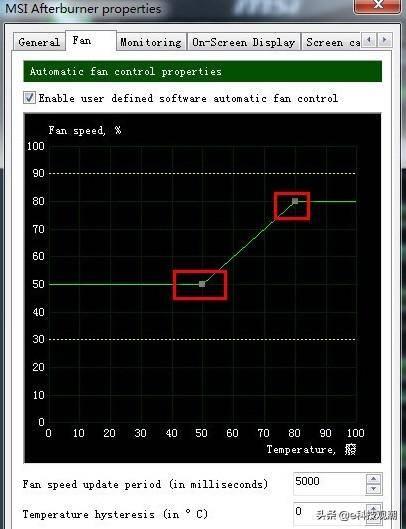
文章插图
- 探索华硕台式电脑的卓越品质与出色性能 华硕台式电脑:品质与性能的完美结合
- 华硕高端笔记本系列推荐 华硕灵珑系列怎么样
- 显卡驱动装不上怎么办 显卡显存故障检测工具
- 电脑显卡驱动版本过低怎么升级 win11怎么更新驱动软件
- 华硕灵耀哪个系列更好 华硕灵耀AC3000路由器拆解评测
- 千兆无线路由器推荐 华硕RT-AC2200深度评测
- 家用无线穿墙效果好的路由器怎么选 华硕GT-AX11000八爪鱼路由器怎么样
- 详解华为matebooke购买理由 华为matebooke显卡怎么样
- 如何正确安装显卡到电脑主机上 显卡安装步骤详解
- 手提电脑排行榜前十名 华硕手提电脑质量怎么样
